- مؤلف Jason Gerald [email protected].
- Public 2023-12-16 10:53.
- آخر تعديل 2025-01-23 12:06.
Firefox هو متصفح ويب مجاني ومفتوح المصدر يدعم مجموعة واسعة من الأنظمة الأساسية ، بما في ذلك Windows و OSX و Linux و iOS و Android. من خلال وضع إشارة مرجعية على مواقع الويب ، يمكنك حفظ وإدارة المواقع التي تعجبك أو تزورها بشكل متكرر. استخدم هذا الدليل البسيط لمعرفة كيفية وضع إشارة مرجعية على مواقع الويب المفضلة لديك في Firefox عبر منصات متعددة.
خطوة
الطريقة 1 من 2: عبر Firefox على كمبيوتر سطح المكتب
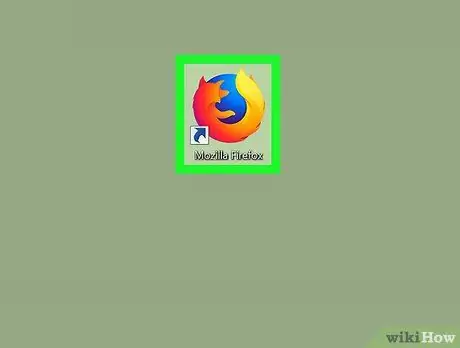
الخطوة 1. افتح Firefox وانتقل إلى الصفحة التي تريد وضع إشارة مرجعية عليها
حدد شريط البحث واكتب العنوان. يمكنك وضع إشارة مرجعية على أي صفحة ويب.
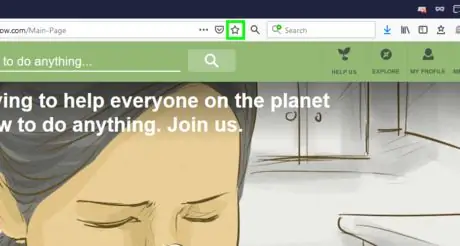
الخطوة 2. انقر فوق الزر "الإشارات المرجعية"
في شريط العناوين أعلى الشاشة ، انقر فوق رمز النجمة. سوف تملأ هذه الأيقونة اللون عند النقر وستتم إضافة الصفحة إلى قائمة الإشارات المرجعية.
في نظام التشغيل Windows أو OSX ، يمكنك استخدام اختصار لوحة المفاتيح Ctrl + D أو Cmd + D
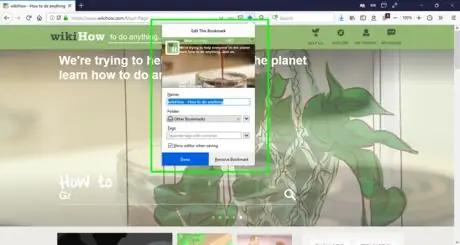
الخطوة 3. قم بتحرير الإشارات المرجعية لتعيينها حسب الرغبة
ستظهر نافذة الإعدادات المنبثقة تلقائيًا في المرة الأولى التي تحفظ فيها إشارة مرجعية. يمكنك إعادة تسمية الإشارة المرجعية أو تغيير موقعها في مجلد الإشارات أو إضافة إشارة مرجعية أو حذفها. اضغط على زر تم لحفظ التغييرات. بشكل افتراضي ، يتم حفظ الإشارات المرجعية في مجلد "الإشارات الأخرى".
- يمكنك عرض النافذة المنبثقة في أي وقت عن طريق الوصول إلى الصفحة التي تم وضع إشارة مرجعية عليها ثم النقر فوق رمز النجمة.
- إذا كان شريط أدوات الإشارات المرجعية غير نشط ، فانقر بزر الماوس الأيمن فوق شريط العنوان أعلى الصفحة وحدد "شريط أدوات الإشارات المرجعية" حتى تتمكن من الوصول بسهولة إلى إشاراتك المرجعية.
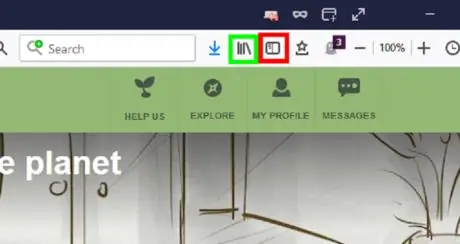
الخطوة 4. الوصول إلى الإشارات المرجعية وتعديلها
اضغط على أيقونة "Library" (التي تشبه كتابًا على الرف ويتم تمييزها باللون الأخضر في الرسم التوضيحي) وحدد "Bookmarks". سيتم فتح جزء جديد ويمكنك البحث عن الإشارات المرجعية المحفوظة أو إدارتها أو إعادة تسميتها أو حذفها من خلال هذا الجزء.
-
يمكنك أيضًا النقر فوق زر الشريط الجانبي "إظهار" (المميز باللون الأحمر في الرسم التوضيحي) لعرض الشريط الجانبي للإشارات المرجعية في نافذة المتصفح.
يمكن استخدام اختصار لوحة المفاتيح Ctrl + B أو Cmd + B لفتح الشريط الجانبي للإشارات المرجعية على أنظمة Windows و OSX
الطريقة 2 من 2: عبر Firefox على جهاز محمول
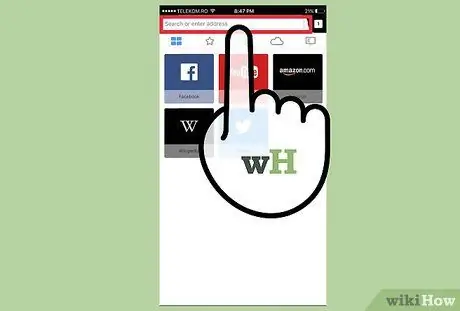
الخطوة الأولى. في متصفح Firefox ، انتقل إلى موقع الويب الذي تريد وضع إشارة مرجعية عليه
حدد شريط البحث وأدخل عنوان الويب المناسب.
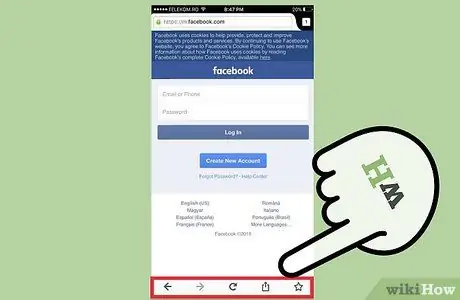
الخطوة 2. افتح قائمة الخيارات
على أجهزة Android ، تتم الإشارة إلى هذه القائمة من خلال رمز النقاط الثلاث الرأسية في الزاوية العلوية اليمنى من النافذة. يمكن لمستخدمي أجهزة iOS تخطي هذه الخطوة.
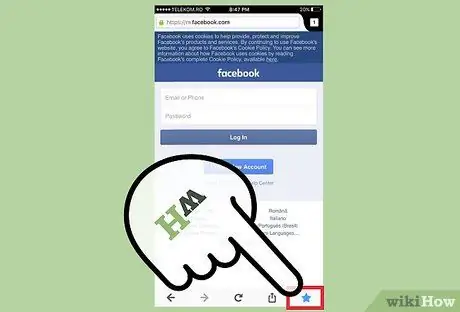
الخطوة 3. المس رمز النجمة
على أجهزة Android ، يوجد هذا الرمز في قائمة الخيارات. في أجهزة iOS ، يوجد هذا الرمز على أزرار التحكم في التنقل أسفل الشاشة. بمجرد لمس الرمز ، ستتم إضافة الإشارة المرجعية إلى الصفحة.
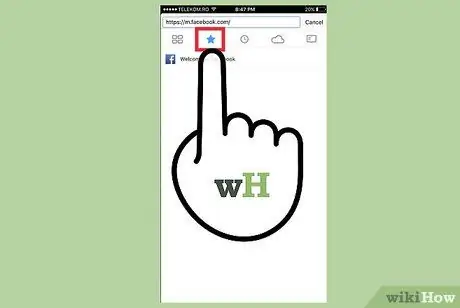
الخطوة 4. الوصول إلى العناوين
المس شريط البحث أو افتح علامة تبويب جديدة. يتم تمييز الصفحات التي تم وضع إشارة مرجعية عليها بنجمة في شريط البحث عند كتابة الكلمات الرئيسية المناسبة أو ذات الصلة.
- تحتوي علامة التبويب الجديدة على زر إشارة مرجعية سيعرض قائمة بالصفحات التي تم وضع إشارة مرجعية عليها.
- يمكنك إزالة الإشارات المرجعية من شريط البحث أو واجهة علامة التبويب الجديدة.






